Windows가 설치된 스마트폰에서 브라우저를 사용하여 앱 다운로드 및 설치

웹 브라우저를 사용하여 Windows 10 Mobile 및 Windows Phone용 앱을 설치하는 효율적인 방법을 알아보세요.
Facebook에서 언어를 변경하는 방법을 아는 것은 다양한 상황에서 유용할 수 있습니다. 친구의 기기에서 Facebook 계정을 확인해야 하거나 다른 사람이 모국어로 인기 있는 소셜 미디어 사이트를 사용하도록 도와야 할 수도 있습니다. 몇 번의 클릭이나 탭으로 이유에 관계없이 Facebook의 언어를 다른 언어로 변경할 수 있습니다. 또한 Facebook에서 언어를 영어에서 스페인어로 변경하는 방법에 대해 자세히 설명하고 있지만 형식은 동일하므로 영어로 전환하려는 경우 이 가이드의 간단한 단계에 따라 모든 장치에서 메뉴를 탐색할 수도 있습니다. 이 튜토리얼을 읽고 Windows, Android, iOS 또는 macOS의 앱이나 브라우저에서 Facebook 언어를 변경하는 방법을 알아보세요.
내용물
Windows 또는 Mac의 브라우저에서 Facebook의 언어를 변경하는 방법
Mac이나 Windows 10 컴퓨터 또는 장치에서 Facebook 언어를 변경해야 하는 경우 웹 브라우저(Chrome, Safari, Firefox)에서 Facebook을 열고 로그인 합니다. 오른쪽 상단 모서리에 있는 아래쪽 메뉴 화살표를 클릭하거나 탭합니다. . 그런 다음 톱니바퀴 모양의 아이콘이 있는 설정 및 개인 정보 보호 에 액세스 합니다.
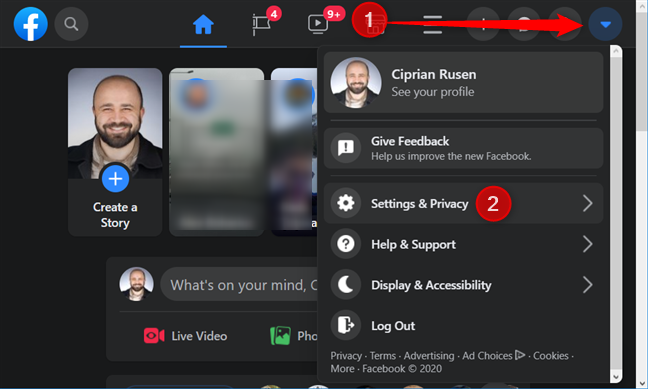
드롭다운 메뉴에서 설정 및 개인정보 보호를 누릅니다.
설정 및 개인 정보 보호 메뉴 에서 마지막 옵션인 언어 를 클릭하거나 탭합니다 .
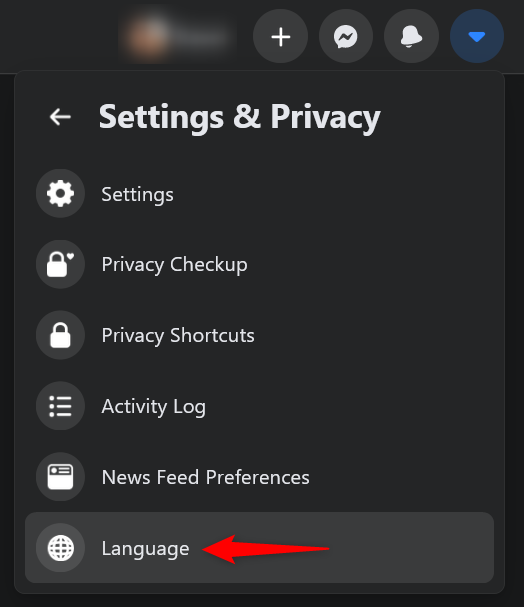
언어를 눌러 Facebook 언어 설정에 액세스합니다.
또는 Facebook 언어 및 지역 설정 링크에 액세스하여 Facebook 언어 설정에 액세스할 수도 있습니다 .
여기에서 오른쪽 창에 여러 옵션이 표시됩니다. 첫 번째 섹션은 Facebook에서 언어를 변경해야 하는 섹션입니다. 이름( Facebook 언어 )이 충분하지 않은 경우 설명을 통해 Facebook이 "버튼, 제목 및 기타 텍스트에 사용하는 것"을 알 수 있습니다 . " 현재 언어도 이 섹션에 표시되며 옆에 있는 편집 링크를 클릭하거나 탭하여 Facebook에서 언어를 변경할 수 있습니다.
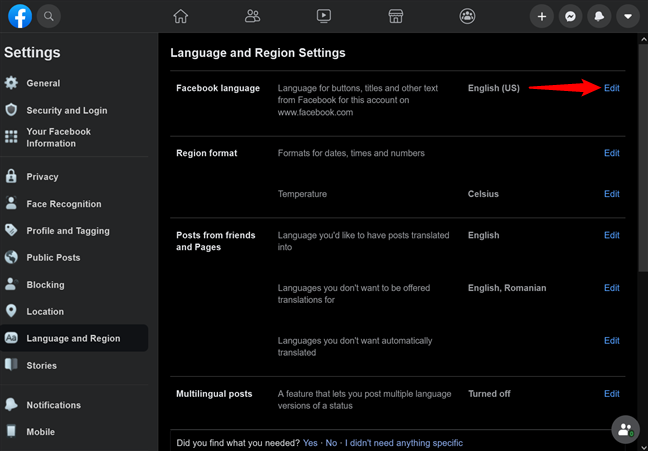
Windows 및 Mac의 브라우저에서 Facebook 언어를 변경하는 방법
링크를 누르자 마자 섹션이 변경되어 "이 언어로 Facebook 표시" 옵션이 표시됩니다. 그 아래에 있는 필드를 눌러 사용 가능한 언어를 알파벳 순서로 나열하는 드롭다운 메뉴를 엽니다. 필요한 것을 찾으면(저희의 경우 스페인어( Espanol)) 클릭하거나 탭하여 선택���니다.
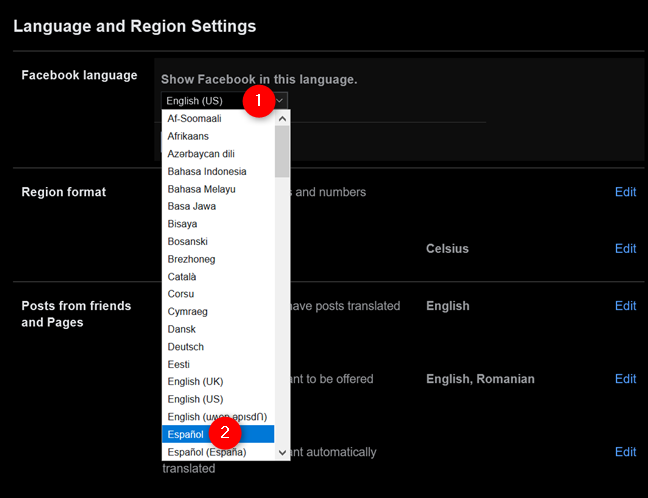
브라우저에서 Facebook의 언어를 스페인어로 변경하는 방법
팁: 현지 언어(또는 많이 사용되지 않는 언어)를 선택하면 "모국어를 사용할 수 없는 경우 이 언어로 Facebook 표시" 라는 두 번째 필드가 표시될 수 있습니다. 해당 드롭다운 메뉴를 사용하여 첫 번째 선택 항목을 사용할 수 없을 때 Facebook에서 사용할 보조 언어를 선택합니다.
첫 번째 언어를 사용할 수 없을 때 Facebook 언어를 다른 언어로 변경
언어 선택을 마쳤으면 강조 표시된 변경 사항 저장 버튼을 누릅니다. 잠시 후 설정이 적용되고 선택한 언어로 된 새로운 인터페이스로 Facebook을 즐길 수 있습니다.
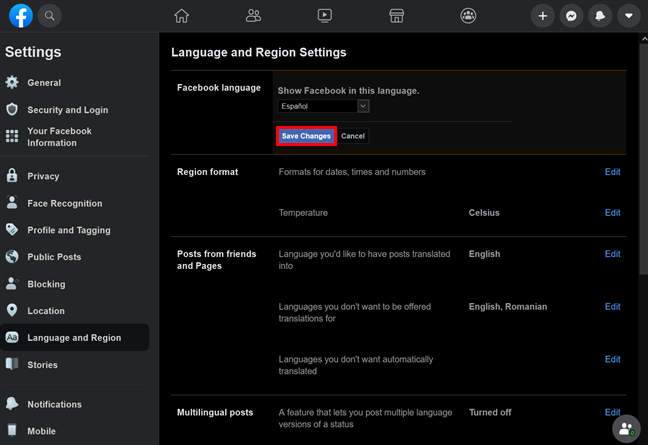
변경 사항 저장을 눌러 새로운 Facebook 언어 설정을 즐기세요
또는 Facebook 인터페이스를 다른 언어로 변경하는 덜 분명한 또 다른 방법이 있으며 Facebook 설정 의 여러 탭에서 사용할 수 있습니다 . 페이지 맨 아래로 스크롤하면 꽤 많은 언어가 한 줄에 표시되는 것을 볼 수 있습니다.
참고: 왼쪽에 있는 탭 중 일부는 이 페이지에서 나갈 수 있으므로 먼저 아래와 같이 상단에 설정 이 표시되는지 확인하십시오.
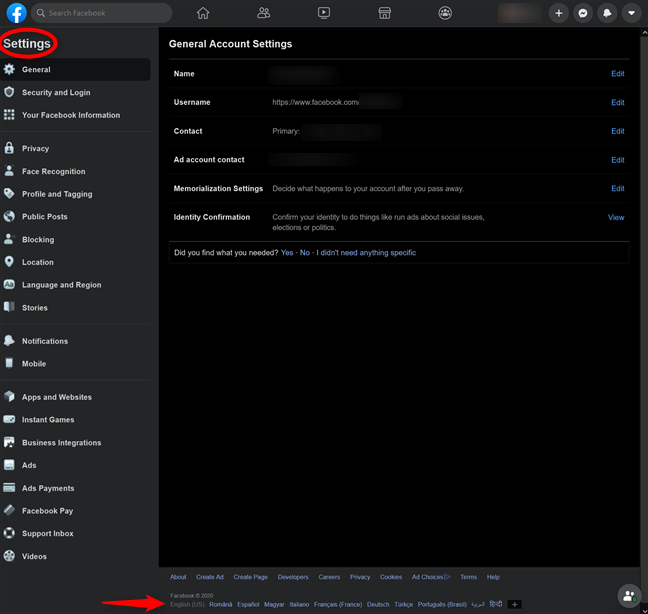
Facebook의 설정 페이지에서 언어 변경
목록에서 언어를 클릭하거나 탭하면 즉시 Facebook 인터페이스에 적용됩니다. 찾고 있는 언어가 보이지 않으면 행 끝에 있는 +(더하기) 버튼을 누르십시오.

사용하려는 언어를 선택하거나 +를 클릭하거나 탭합니다.
확장된 언어 목록이 있는 팝업 창이 열립니다. 상단의 제안과 왼쪽의 정렬 옵션은 원하는 언어를 더 빨리 찾는 데 도움이 됩니다. 당신이 그것을 볼 때 그것을 눌러 Facebook에서 언어를 변경하십시오.
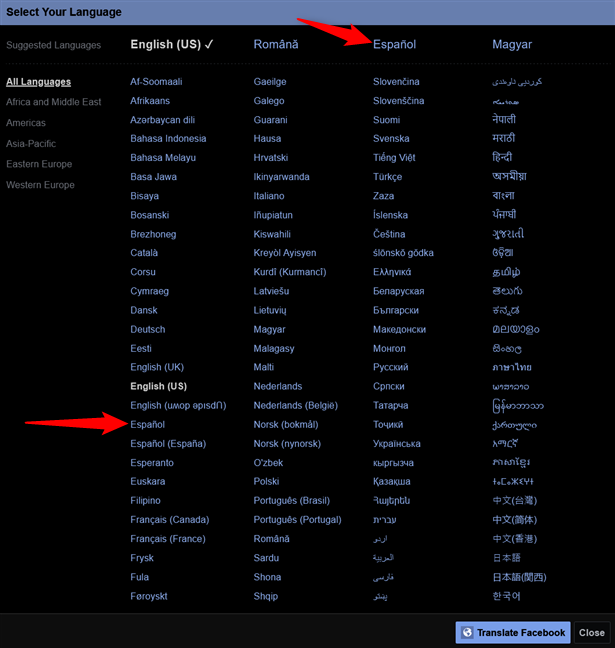
언어 선택 페이지에서 Facebook의 언어를 변경하는 방법
팁: Facebook의 설정 페이지에서는 계정에 연결된 모든 장치에서 검토 및 로그아웃 하거나 Facebook 외부 활동을 지우는 등 많은 다른 작업을 수행할 수 있습니다 .
Android 스마트폰 또는 태블릿에서 Facebook 언어를 변경하는 방법
Facebook의 Android 앱을 사용하는 경우 단계는 간단합니다. Android 스마트폰 또는 태블릿에서 Facebook 앱을 실행한 다음 화면 오른쪽 상단에 있는 햄버거 버튼을 누릅니다.

Android의 Facebook 앱에서 오른쪽 상단의 햄버거 버튼을 누릅니다.
화면 하단으로 스크롤합니다. 아직 확장되지 않은 경우 설정 및 개인 정보 보호 옵션을 눌러 드롭다운 메뉴를 엽니다. 그런 다음 지구 아이콘 옆 에 있는 언어 항목을 눌러 Android 앱에서 사용 가능한 Facebook 언어 설정을 확인합니다.
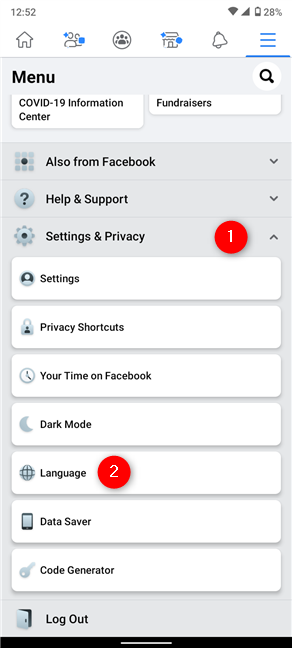
설정 및 개인 정보 보호 드롭다운 메뉴에서 언어에 액세스하여 Facebook 언어 변경
기본적으로 Android 앱의 Facebook 언어 설정은 장치 언어 를 따릅니다 . 즉, Facebook의 인터페이스는 스마트폰과 동일한 언어를 사용합니다. 따라서 상단 의 장치 언어 옵션을 사용하고 Android에서 언어를 변경할 수 있습니다 .
그러나 Facebook에서 언어만 변경하려면 목록을 스크롤하여 사용하려는 옵션을 탭하십시오. 이 튜토리얼에서 선택한 스페인어 - Espanol(Espana) 처럼 최근에 사용한 언어가 시작 부분에 나열됩니다 .
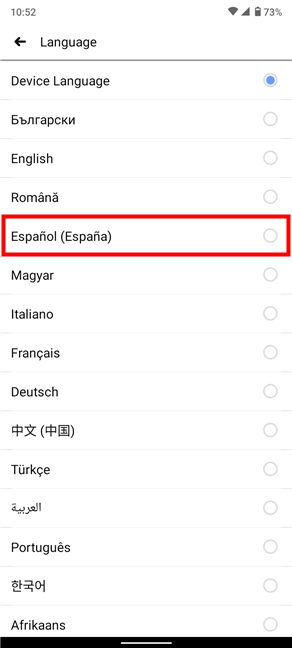
Android 앱의 Facebook 언어 설정
즉시 Facebook은 인터페이스 언어를 자동으로 다시 로드하고 선택한 언어로 변경합니다. 일부 메뉴가 여전히 이전 언어를 사용하고 있어도 걱정하지 마십시오. Facebook 앱 을 닫았다가 다시 열면 모든 것이 원래대로 표시됩니다.
Google Chrome, Safari 또는 다른 브라우저를 통해 Facebook에 액세스하는 경우 첫 번째 단계는 동일합니다. 그러나 오른쪽 상단의 햄버거 아이콘을 누르면 다른 메뉴가 나타납니다. 아래로 스크롤 하여 마지막 섹션 상단에 있는 언어 설정을 탭합니다.
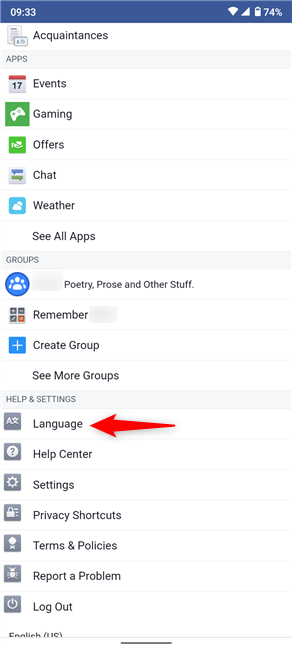
모바일 브라우저에서 Facebook의 언어를 변경하는 방법
최근에 사용한 언어가 현재 언어 아래 상단에 제안됩니다. 검색 필드를 사용 하여 프로세스 속도를 높이거나 목록에서 사용하려는 언어를 탭할 수 있습니다.
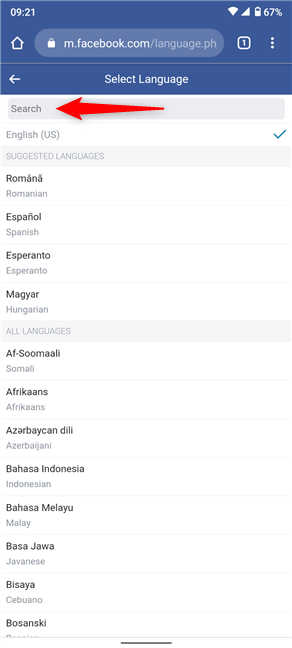
웹 사이트의 모바일 버전에서 Facebook 언어 설정
링크를 여는 방법을 선택하라는 메시지가 표시되면 현재 Facebook에 사용 중인 브라우저를 선택합니다. 인기있는 웹 사이트의 인터페이스 언어가 선택한 언어로 즉시 변경됩니다.
iPhone 또는 iPad를 사용하여 Facebook에서 언어를 변경하는 방법
iOS용 Facebook 은 인터페이스 언어를 변경하기 위해 유사한 단계가 필요합니다. 앱을 열고 오른쪽 하단에 있는 햄버거 버튼을 탭하세요.
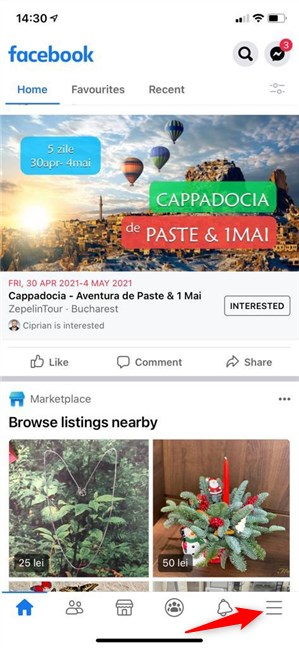
iOS Facebook 앱의 오른쪽 하단에서 메뉴 버튼을 누릅니다.
다음 화면에서 아래로 스크롤합니다. 설정 및 개인 정보 보호 를 눌러 드롭다운 메뉴를 표시한 다음 마지막 항목인 앱 언어 에 액세스합니다 .
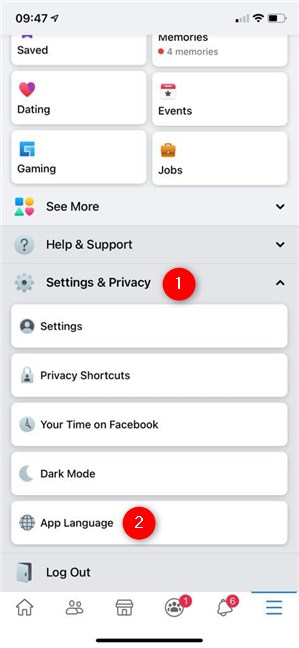
설정 및 개인 정보 드롭다운 메뉴에서 앱 언어를 탭합니다.
iPhone 또는 iPad 의 설정 앱 에서 인터페이스 언어를 변경하기 위해 iPhone에서 Facebook을 열 필요도 없습니다 . 또는 설정 을 열고 마지막 섹션으로 스크롤한 다음 Facebook 항목 을 눌러 아래 페이지로 이동할 수 있습니다 .
그러면 이 화면의 두 번째 섹션인 기본 설정 언어 에서 볼 수 있듯이 iPhone의 언어를 자동으로 사용하는 Facebook 앱의 iOS 설정으로 이동합니다 . Facebook에서 언어를 변경하려면 언어 를 탭 합니다 .
참고: 테스트 중에 iPhone에서 단일 언어를 사용하는 경우 기본 언어 섹션을 사용하지 못할 수 있음을 확인했습니다. 이 문제를 방지하려면 iPhone 또는 iPad의 표시 언어를 다른 언어로 변경 한 다음 언어 옵션 에 액세스할 수 있습니다 .
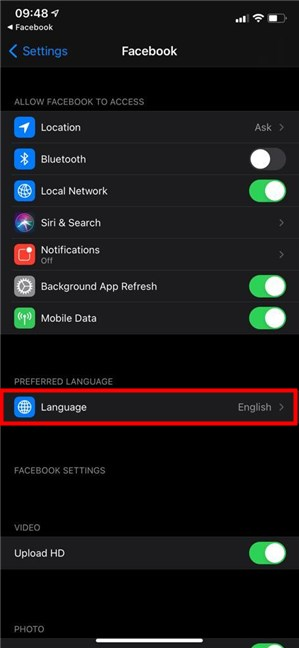
iOS 설정 앱에서 Facebook의 언어를 변경하는 방법
사용 가능한 옵션은 알파벳순으로 정렬되어 제안 사항이 맨 위에 표시됩니다. 원하는 언어를 찾으면 탭하여 선택하십시오. 확인되면 설정 앱을 닫을 수 있습니다.
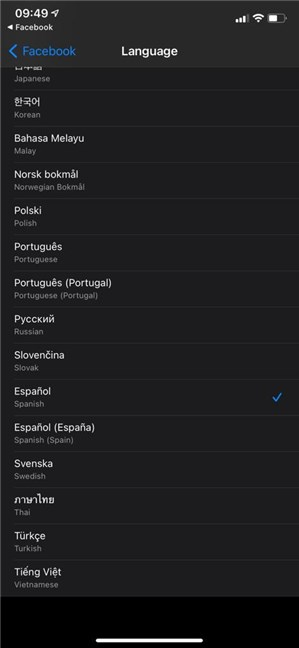
iOS 버전 앱의 Facebook 언어 설정
Facebook으로 돌아가면 간단한 로딩 화면이 표시되고 앱이 선택한 언어로 표시됩니다.
참고: iPhone 또는 iPad의 브라우저에서 웹사이트를 사용하는 경우 Facebook 언어 변경은 웹사이트에서 수행됩니다. 모바일 웹 브라우저에서 Facebook 언어를 변경하는 방법에 대한 자세한 내용은 이전 장의 마지막 부분을 확인하십시오.
Facebook 언어 설정에 어떤 언어를 사용했으며 어떤 장치에서 사용했습니까?
Facebook이 귀하의 계정에 연결된 다른 기기의 언어를 기억하고 제안할 수도 있지만 새 설정은 현재 세션에 대해서만 표시된다는 점을 기억하는 것이 중요합니다. 다행히도 이 가이드에 설명된 단계는 소셜 미디어 웹사이트를 확인하는 데 사용되는 모든 Facebook 앱 또는 브라우저에 필요한 모든 것입니다. Facebook의 언어 설정에 대해 선택한 언어를 알고 싶습니다. 모바일 Facebook 앱을 사용하고 있습니까, 아니면 브라우저에서 사이트를 여는 것을 선호합니까? 의견에 알려주십시오.
웹 브라우저를 사용하여 Windows 10 Mobile 및 Windows Phone용 앱을 설치하는 효율적인 방법을 알아보세요.
Windows PC 또는 장치에 연결하는 모든 종류의 미디어 또는 장치에 대한 기본 자동 실행 동작을 변경하는 방법.
Mac에서 작업 그룹을 변경하시겠습니까? Mac이 Windows 또는 Linux를 사용하는 컴퓨터를 포함하여 다른 컴퓨터와 네트워크에서 잘 작동하도록 올바르게 설정하는 방법은 다음과 같습니다.
Android 스마트폰의 빠른 설정, Google 어시스턴트 또는 Google Play 스토어의 손전등 앱을 통해 손전등을 쉽게 켜는 방법을 알아보세요.
TP-Link Wi-Fi 6 라우터에서 IPv6 설정을 어떻게 찾나요? TP-Link 라우터에서 IPv6을 활성화하고 모든 관련 설정을 변경하는 방법. 전문가의 팁도 포함되어 있습니다.
Windows 10에서 Microsoft Edge 다운로드 위치를 변경하고 다운로드 저장 프롬프트를 활성화하는 방법에 대해 알아보세요.
Windows 10 및 Windows 11에서 게임 모드를 켜는 방법을 알아보세요. 최적의 게임 성능을 위한 팁입니다.
화면을 잠글 때 Huawei 스마트폰이 앱을 강제 종료하지 않도록 하는 방법. 바이러스 백신, 자녀 보호 기능, 음성 녹음기, 피트니스 추적기 또는 탐색 앱 비활성화를 중지하는 방법.
iPhone 또는 iPad에서 두 가지 방법으로 언어를 변경하는 방법을 알아보세요! 스페인어, 중국어, 독일어 또는 기타 언어로 전환합니다.
전체 화면 Google Chrome 및 기타 브라우저에 넣는 방법: Mozilla Firefox, Microsoft Edge 및 Opera. 전체 화면 모드를 종료하는 방법.
Windows는 암호를 얼마나 안전하게 저장합니까? 암호를 쉽게 읽는 방법과 보안을 강화하는 팁을 알아보세요.
고급 보안이 포함된 Windows 방화벽이란 무엇입니까? 고급 보안으로 Windows 방화벽을 여는 방법은 무엇입니까? 기존 규칙을 보고 비활성화하거나 제거하거나 속성을 변경하는 방법.
몇 번의 탭으로 iPhone 키보드를 다른 언어 또는 레이아웃으로 변경하는 방법을 알아보십시오! iPhone 키보드를 추가, 변경 및 전환합니다.
내가 가지고 있는 PowerPoint 버전은 무엇입니까? Microsoft PowerPoint의 최신 버전은 무엇입니까? 최신 버전의 PowerPoint로 업데이트하려면 어떻게 합니까?
CMD를 포함하여 Windows Defender 방화벽을 여는 데 사용할 수 있는 모든 방법, 바로 가기 및 명령.
삼성폰에서 Galaxy AI를 더 이상 사용할 필요가 없다면, 매우 간단한 작업으로 끌 수 있습니다. 삼성 휴대폰에서 Galaxy AI를 끄는 방법은 다음과 같습니다.
인스타그램에 AI 캐릭터를 더 이상 사용할 필요가 없다면 빠르게 삭제할 수도 있습니다. 인스타그램에서 AI 캐릭터를 제거하는 방법에 대한 가이드입니다.
엑셀의 델타 기호는 삼각형 기호라고도 불리며, 통계 데이터 표에서 많이 사용되어 숫자의 증가 또는 감소를 표현하거나 사용자의 필요에 따라 모든 데이터를 표현합니다.
모든 시트가 표시된 Google 시트 파일을 공유하는 것 외에도 사용자는 Google 시트 데이터 영역을 공유하거나 Google 시트에서 시트를 공유할 수 있습니다.
사용자는 모바일 및 컴퓨터 버전 모두에서 언제든지 ChatGPT 메모리를 끌 수 있도록 사용자 정의할 수 있습니다. ChatGPT 저장소를 비활성화하는 방법은 다음과 같습니다.
기본적으로 Windows 업데이트는 자동으로 업데이트를 확인하며, 마지막 업데이트가 언제였는지도 확인할 수 있습니다. Windows가 마지막으로 업데이트된 날짜를 확인하는 방법에 대한 지침은 다음과 같습니다.
기본적으로 iPhone에서 eSIM을 삭제하는 작업도 우리가 따라하기 쉽습니다. iPhone에서 eSIM을 제거하는 방법은 다음과 같습니다.
iPhone에서 Live Photos를 비디오로 저장하는 것 외에도 사용자는 iPhone에서 Live Photos를 Boomerang으로 매우 간단하게 변환할 수 있습니다.
많은 앱은 FaceTime을 사용할 때 자동으로 SharePlay를 활성화하는데, 이로 인해 실수로 잘못된 버튼을 눌러서 진행 중인 화상 통화를 망칠 수 있습니다.
클릭 투 두(Click to Do)를 활성화하면 해당 기능이 작동하여 사용자가 클릭한 텍스트나 이미지를 이해한 후 판단을 내려 관련 상황에 맞는 작업을 제공합니다.
키보드 백라이트를 켜면 키보드가 빛나서 어두운 곳에서 작업할 때 유용하며, 게임 공간을 더 시원하게 보이게 할 수도 있습니다. 아래에서 노트북 키보드 조명을 켜는 4가지 방법을 선택할 수 있습니다.
Windows 10에 들어갈 수 없는 경우, 안전 모드로 들어가는 방법은 여러 가지가 있습니다. 컴퓨터를 시작할 때 Windows 10 안전 모드로 들어가는 방법에 대한 자세한 내용은 WebTech360의 아래 기사를 참조하세요.
Grok AI는 이제 AI 사진 생성기를 확장하여 개인 사진을 새로운 스타일로 변환합니다. 예를 들어 유명 애니메이션 영화를 사용하여 스튜디오 지브리 스타일의 사진을 만들 수 있습니다.
Google One AI Premium은 사용자에게 1개월 무료 체험판을 제공하여 가입하면 Gemini Advanced 어시스턴트 등 여러 업그레이드된 기능을 체험할 수 있습니다.
iOS 18.4부터 Apple은 사용자가 Safari에서 최근 검색 기록을 표시할지 여부를 결정할 수 있도록 허용합니다.




























